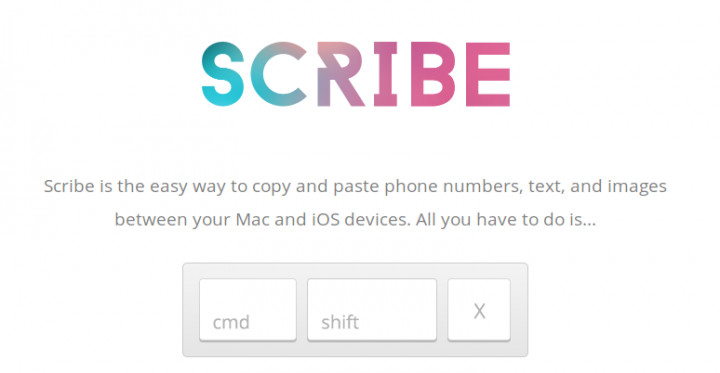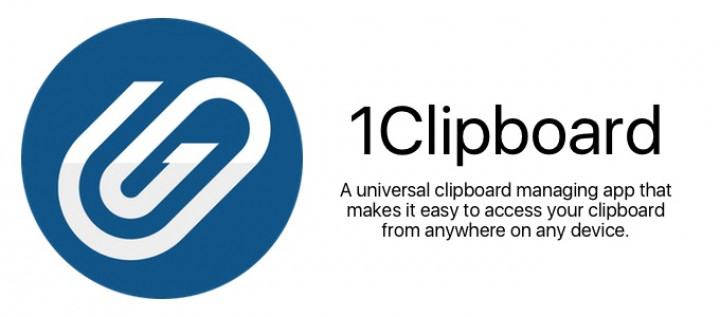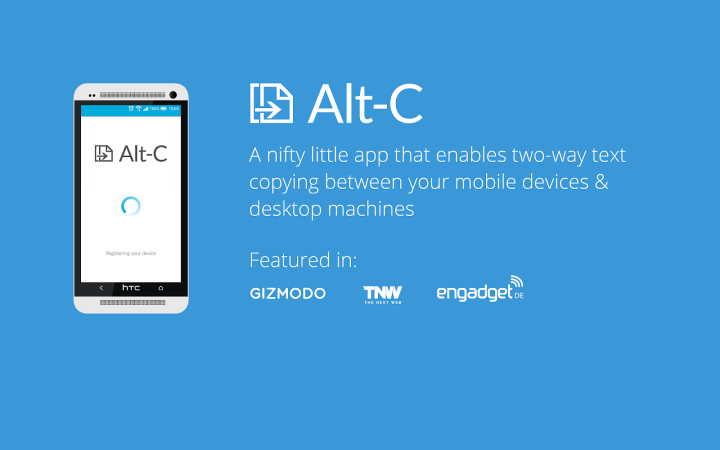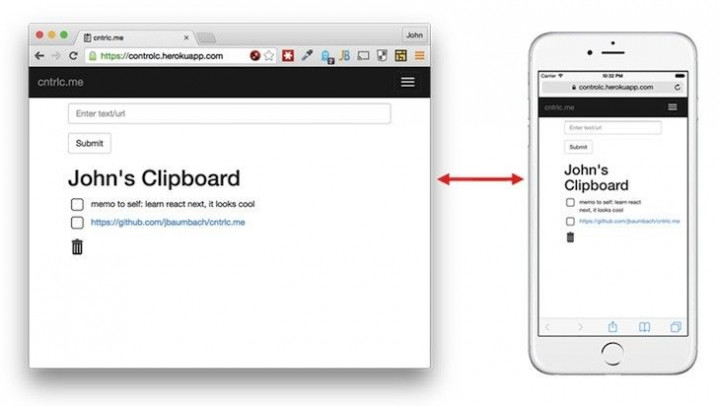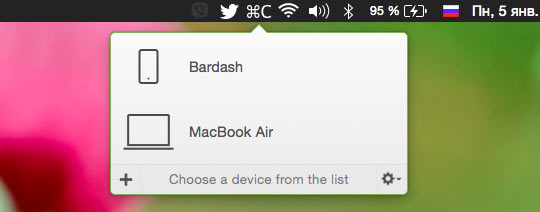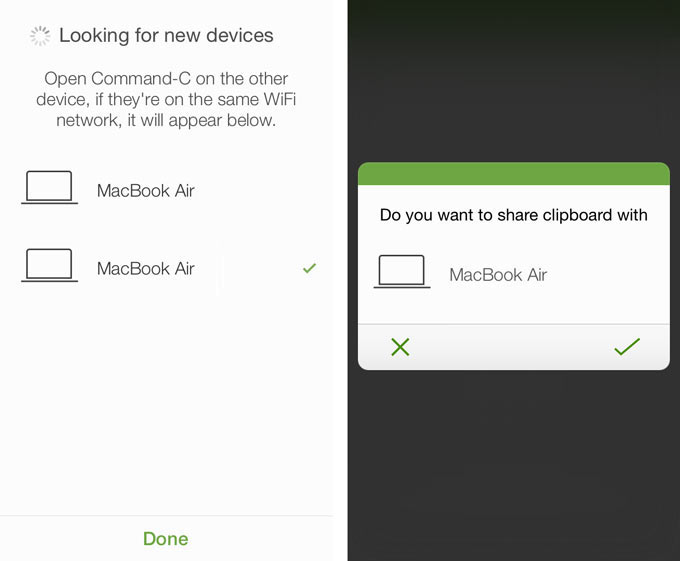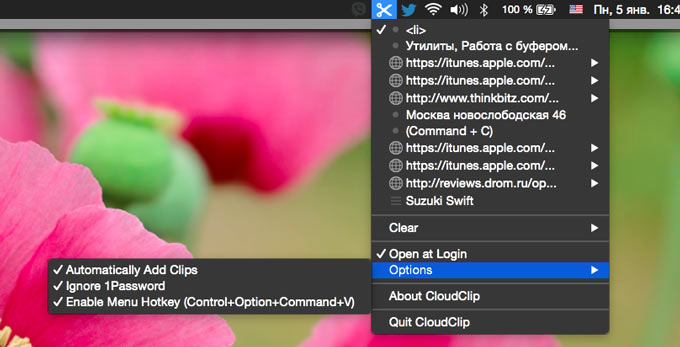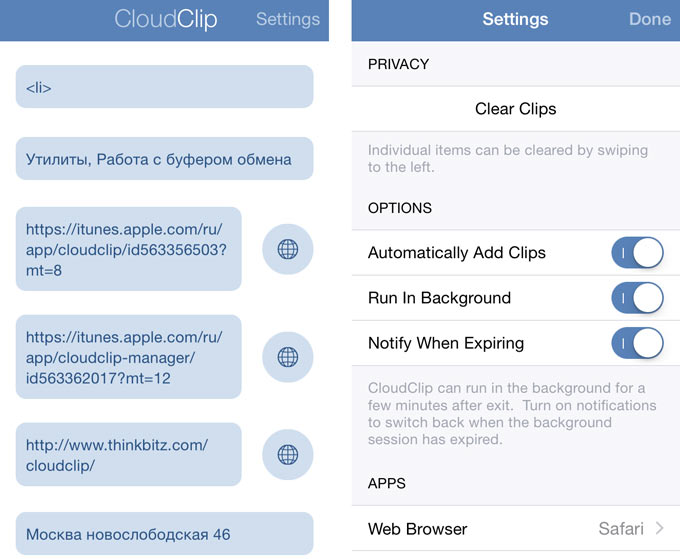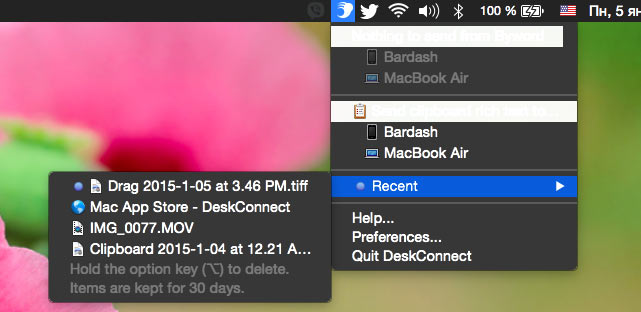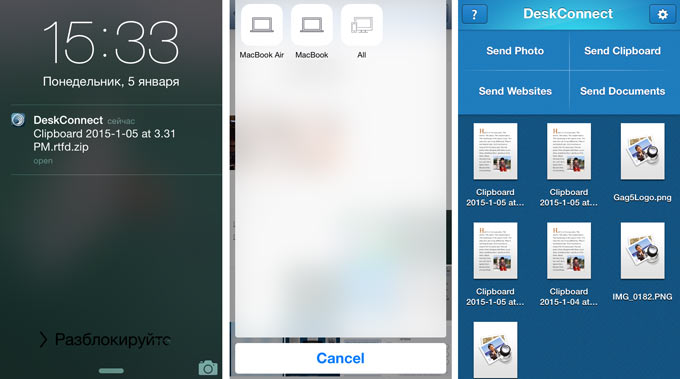Как создать общий буфер обмена для всех устройств
12 сентября 2018 в 14:58
В современном мире гаджеты окружают нас повсюду: мы пишем друзьям или читаем интересные статьи на смартфонах, потом пересаживаемся за ноутбуки, а ,устав, ложимся на диван с планшетом в руках. Во всей этой веренице гаджетов нетрудно и потеряться, особенно если нужный фрагмент текста или сообщения находится у вас на одном устройстве, а нужен срочно и на другом. В это месте часть читателей вспомнит, как пересылали сообщения сами себе в Телеграмм или создавали черновики в электронной почте. Что ж, так тоже можно. Однако такой способ подходит для разового переноса данных, но если потребность в общем буфере обмена возникает чаще — есть смысл поискать специализированные приложения, чем мы сегодня и займемся.
Обратите внимание, почти все описанные ниже способы будут работать только при условии, что все интересующие девайсы подключены к Интернету, иначе создание пары просто невозможно. Далее останавливаться на этом моменте мы не будем.
Pushbullet
Наверное, один из лучших инструментов для спаривания устройств. Он позволяет быстро передавать ссылки, делиться файлами и получать уведомления, приходящие на другие устройства. Программа быстро настраивается и понятна в использовании. Все уведомления появляются на устройствах в виде всплывающих окон. Что удобно, на настольном ПК вам не придется устанавливать дополнительные программы, Pushbullet будет работать в виде расширения в браузере, есть версии для Chrome, Firefox, Safari и Opera, то есть всех популярных обозревателей. Также есть приложения для Android, iOS и настольного Windows.
Scribe
А теперь ловите эксклюзив для “яблочной” техники. Функциональность программы ограничена пересылкой фрагментов текстов, ссылок и телефонных номеров на iOS и Mac. Также Scribe может работать с изображениями небольшого размера. Впрочем, большинству пользователей и этого будет достаточно. Для соединения программа использует канал Bluetooth LE, то есть, в отличие от большинства аналогов не зависит от подключения к Интернету. Кроме того, данная технология очень лояльно расходуют заряд батареи. Удобства использованию добавляет чистый лаконичный интерфейс, лишенный ненужных элементов, только усложняющих использование. Также интересной выглядит опция, позволяющая отправлять записи с Mac непосредственно в нужное приложение iPhone, опять же, неплохая экономия времени.
1Clipboard
Данная программа присутствует в виде версий для Windows и Mac. Не так уж и много, но тоже может стать полезным. Все установленные на разных устройствах программы будут связаны через ваш Google-аккаунт, дополнительные регистрации не понадобятся.
Передаваться могут не только тексты, но изображения и файлы другого типа. Также в программе доступен своеобразный журнал, к которому пользователь всегда может вернуться, если что-то будет потеряно.
Еще одна простая в использовании, но эффективная программа с большим количеством клиентов для разных операционных систем (OSX, Windows, Android; версия для iOS на подходе). Как и в других вариантах, в программе на Windows предусмотрена история скопированных записей, до 50 штук, с Android на ПК, к сожалению, можно отправить только один фрагмент. Также на настольных компьютерах вы сможете назначить желаемые клавиши для работы.
Спаривание устройств происходит очень просто — достаточно ввести шестизначный код, который вы увидите на одном из своих устройств.
Кстати, программа для работы запросит вход в ваш Google-аккаунт. Считать это преимуществом или недостатком — оставим на ваш суд.
Ctrlc.me
Это вариант для лентяев, которым не хочется устанавливать приложения или для тех, кто экономит память своих девайсов. Итак, вам потребуется Интернет и, собственно сайт, вынесенный в подзаголовок — Ctrlc.me. Здесь нужно будет зарегистрироваться и все, что вы скопировали на одном устройстве, отобразится в созданной учетной записи, на которую можно попасть с любого устройства, независимо от используемой ОС. Единственное что нужно — браузер. Механика работы с сервисом простейшая. Описывать её, пожалуй, не стоит.
Итак, мы подобрали для вас разные программы и даже один сервис для создания облачного буфера обмена, который может быть использован на устройствах разного типа. Все они хоть созданы для одной и той же цели, используют разные приемы для решения поставленной задачи. Каждый способ найдет своих поклонников, а если ваш фаворит не попал в нашу подборку — обязательно расскажите о нем комментариях.
ShotBuf: совместный буфер обмена для iOS, Windows и Mac
Как правило, сценарий использования iPad или iPhone состоит в потреблении контента и в некоторых случаях возникает необходимость получить этот самый контент или ссылку на него с другого устройства, например, с компьютера. Изящным решением проблемы является использование специального приложения ShotBuf. Оно предназначено для работы с буфером обмена ваших устройств. После установки на iOS-устройство, Mac или Windows становится возможной работа с общим буфером обмена.
Принцип действия ShotBuf очень прост. Устанавливаем приложение на iPhone или iPad, небольшой клиент на Windows или Mac и подключаем их к одному аккаунту Dropbox. После этого у вас появится возможность отправлять содержимое буфера обмена с ПК на мобильный гаджет. О сохранности информации можно не беспокоится — она передается в зашифрованном виде, к тому же, данные курсируют только в пределах облачного сервиса.
Дизайн ShotBuf очень чистый и минималистичный, выглядит приятно и соответствует современным трендам. Иконка Mac-версии приложения после установки поселяется в строке меню, по нажатию на нее открывается список переданного контента.
Можно скопировать фото в браузере, «фотошопе» или любой другой десктопной программе, текст (с форматированием или без), ссылки. Через несколько секунд содержимое появится в окне приложения на мобильном устройстве. Утилита работает через сети Wi-Fi и LTE/3G. Любые устройства, подключенные к одной учетной записи Dropbox, готовы к передаче данных.
ShotBuf можно загрузить на сайте разработчика. Версия для iOS стоит 129 рублей, клиент для Mac и PC доступен бесплатно.
Скачать ShotBuf для iPhone, iPod touch и iPad [App Store]
Скачать ShotBuf для Windows и Mac [ссылка]
Общий буфер обмена между Windows 10 и Android
Ответы (11)
* Попробуйте выбрать меньший номер страницы.
* Введите только числа.
* Попробуйте выбрать меньший номер страницы.
* Введите только числа.
Был ли этот ответ полезным?
К сожалению, это не помогло.
Отлично! Благодарим за отзыв.
Насколько Вы удовлетворены этим ответом?
Благодарим за отзыв, он поможет улучшить наш сайт.
Насколько Вы удовлетворены этим ответом?
Благодарим за отзыв.
Был ли этот ответ полезным?
К сожалению, это не помогло.
Отлично! Благодарим за отзыв.
Насколько Вы удовлетворены этим ответом?
Благодарим за отзыв, он поможет улучшить наш сайт.
Насколько Вы удовлетворены этим ответом?
Благодарим за отзыв.
Был ли этот ответ полезным?
К сожалению, это не помогло.
Отлично! Благодарим за отзыв.
Насколько Вы удовлетворены этим ответом?
Благодарим за отзыв, он поможет улучшить наш сайт.
Насколько Вы удовлетворены этим ответом?
Благодарим за отзыв.
Думаю тут были бы написаны требования какие-нибудь, у меня 10 андроид и установлены все последние приложения майкрософт на нем (лаунчер, приложение для синхронизации с виндовс и клавиатура). Версия виндовс так же последняя
Был ли этот ответ полезным?
К сожалению, это не помогло.
Отлично! Благодарим за отзыв.
Насколько Вы удовлетворены этим ответом?
Благодарим за отзыв, он поможет улучшить наш сайт.
Насколько Вы удовлетворены этим ответом?
Благодарим за отзыв.
Был ли этот ответ полезным?
К сожалению, это не помогло.
Отлично! Благодарим за отзыв.
Насколько Вы удовлетворены этим ответом?
Благодарим за отзыв, он поможет улучшить наш сайт.
Насколько Вы удовлетворены этим ответом?
Благодарим за отзыв.
Какие ни будь другие программы со смартфоном не используете? Например Мой телефон.
Использую, а его не нужно использовать?
Был ли этот ответ полезным?
К сожалению, это не помогло.
Отлично! Благодарим за отзыв.
Насколько Вы удовлетворены этим ответом?
Благодарим за отзыв, он поможет улучшить наш сайт.
Насколько Вы удовлетворены этим ответом?
Благодарим за отзыв.
Был ли этот ответ полезным?
К сожалению, это не помогло.
Отлично! Благодарим за отзыв.
Насколько Вы удовлетворены этим ответом?
Благодарим за отзыв, он поможет улучшить наш сайт.
Насколько Вы удовлетворены этим ответом?
Благодарим за отзыв.
Надо что то одно выбрать конечно.
Что именно? Где вообще внятная инструкция как заставить это работать? Мой телефон нужен для синхронизации уведомлений смс и файлов с телефоном и чтобы работала синхронизация буфера его удалить нужно?
1 пользователь нашел этот ответ полезным
Был ли этот ответ полезным?
К сожалению, это не помогло.
Отлично! Благодарим за отзыв.
Насколько Вы удовлетворены этим ответом?
Благодарим за отзыв, он поможет улучшить наш сайт.
Как создать один буфер обмена для всех устройств
Ежедневно, работая за компьютером, мне приходится иметь дело с буфером обмена. Скопировать – вставить, снова скопировать – и так до ста раз на день. Идеальное рабочее место – это легенда, поэтому работа, начатая на ноутбуке, через 20 минут будет продолжена на iPad, а окончена на MacBook сестры. В такие моменты задумываешься над вопросом: возможно ли скопировать фрагмент текста или картинку на одном устройстве, а вставить его уже на другом? Ответ: да! И сегодня мы разберемся с тем, как решить проблему общего буфера обмена в среде устройств Apple.
Command-C
Жанр: Утилиты, Работа с буфером обмена
Издатель: Danilo Torrisi
Версия: 1.1.7
iPhone + iPad: 242 руб [Скачать из App Store]
Mac: Бесплатно [Скачать]
- Требования: OS X 10.8+, iOS 7.0+, сеть Wi-Fi
Плюсы: простота, быстродействие, отсутствие привязки к iCloud, возможность отправки изображений
Минусы: периодические «вылеты» и необходимость перезапуска приложения
Разработчики Command-C подошли к проблематике работы с буфером обмена со всем пониманием. В результате, получилось действительно функциональное, простое и удобное приложение, которое всего при нескольких тапов по тачскрину iOS-девайса или тачпаду MacBook позволяет передать не только хранящийся в буфер фрагмент текста, но и картинку.
Для начала работы с Command-C потребуется его установка как на iOS-устройства, так и на Mac. Клиент для операционной системы OS X бесплатный, а вот за возможность делиться буфером обмена с iPhone или iPad придется отдать 242 рубля. После окончания установки, убедитесь, что все необходимые устройства подключены к одной сети Wi-Fi. Открываем Command-C на iPhone, iPad и Mac, на клиенте под OS X добавляем новое устройство и подтверждаем сопряжение на iOS.
Создать пару устройств можно как на Mac, так и на iOS. Главное, чтобы оба клиента в момент сопряжения были запущены.
В список устройств, с которыми в дальнейшем можно будет делиться буфером обмена, можно добавить и MacBook, и iMac, и несколько планшетов или смартфонов под управлением iOS. Для отправки скопированного в буфер обмена фрагмента текста или изображения, достаточно:
- в операционной системе OS X открыть меню Command-C и дважды тапнуть по устройству, на которое требуется отправить буфер обмена.
- работая с iOS, скопируйте картинку или текст, а затем, открыв приложение, выберите устройство, на которое хотите осуществить отправку.
При работе под управлением операционной системы OS X для максимально производительной работы разработчики предлагают пользоваться горячими клавишами. Скопировав текст или картинку в буфер обмена (Command + C), зажмите клавиши Shift + Command + X. Откроется список ранее добавленных устройств. Двойной тап и ваш буфер обмена будет отправлен на другой девайс.
Вердикт: Одно из лучших приложений для работы с буфером обмена. Ложкой дегтя является привязанность к точке доступа интернета.
Cloud Clip
Жанр: Утилиты, Работа с буфером обмена
Издатель: Thinkbitz
Версия: 1.2.1
iPhone + iPad: Бесплатно [Скачать из App Store]
Mac: Бесплатно [Скачать]
- Требования: OS X 10.7+, iOS 7.0+, iCloud
Плюсы: отсутствие привязки к точке доступа, история буфера
Минусы: задержки при синхронизации, поддерживает только текст
Принцип работы приложения Cloud Clip основан на синхронизации буфера обмена с iCloud. Приложение позволяет работать как с операционной системой OS X, так и с мобильной iOS. Единственным необходимым условием работы Cloud Clip является использование одной учетной записи на всех используемых устройствах.
Приложение не требует регистрации и готово к работе сразу после установки. В меню Apple (верхняя строка Dock) появится значок в виде ножниц – именно здесь будут отображаться последние 15 буферов обмена. Выделив фрагмент требуемого текста, скопируйте его (комбинация Command + C). Откройте установленное на iOS приложение и спустя несколько секунд вы увидите только что скопированный текст.
Cloud Clip не требует подключения к одной сети Wi-Fi. Записи буфера обмена будут доступны при любом типе подключения интернета, в любом месте. Cloud Clip автоматически распознает тип скопированного текста и маркирует его соответствующим значком. После одинарного нажатия простой текст будет скопирован, ссылка – открыта в мобильном браузере Safari, а данные геопозиции – в Картах.
Увы, Cloud Clip не позволяет передавать изображения и не содержит каких-либо уведомлений. Скопированный текст просто отображается в списке.
Вердикт: доступность «везде и всюду» расстраивает обязательной привязкой устройств к одной учетной записи iCloud. Приложение готово работать только с текстом.
DeskConnect
Жанр: Утилиты, Работа с буфером обмена
Издатель: DiskConnect
Версия: 1.1.1
iPhone + iPad: Бесплатно [Скачать из App Store]
Mac: Бесплатно [Скачать]
- Требования: OS X 10.6+, iOS 7+
Плюсы: цена, отсутствие привязки к точке-доступа, отправка группе, работа в фоне, уведомления, доставка файлов в режиме «офф-лайн»
Минусы: обязательная регистрация в приложении
Еще одним приложением, позволяющим работать с буфером обмена, является DeskConnect. После установки на OS X и iOS DeskConnect потребует выполнить простую процедуру регистрации. В дальнейшем, используя созданную учетную запись, войдите на всех используемых клиентах iOS и OS X.
DeskConnect поддерживает передачу любых типов файлов: от фрагментов текста и документов до образов программ и архивов. Привязавшись к одной учетной записи, вы можете отправлять документы, фотографии, видео и музыку на устройства, подключенные совершенно к другой сети и находящиеся в любой точке мира. Таким образом, DeskConnect – это своего рода AirDrop, работающий на расстоянии и требующий привязки к одной учетной записи.
Помимо буфера обмена, DeskConnect допускает передачу нескольких файлов. Выбрав требуемые, перетяните их на значок приложения в верхнем Dock. Откроется список авторизированных под одной учетной записью устройств. Наведите файлы на нужное устройство и через несколько секунд они будут переданы.
Разработчики продумали и пункт недавно полученных файлов, что особенно удобно если в момент отправки вы отходили от компьютера. Мобильная версия приложения позволяет пользователю самостоятельно выбрать что именно отправить: фотографию (с возможностью выбора из альбома), буфер обмена (последний скопированный объект на смартфоне), ссылку на веб-страницу и документ.
Все полученные файлы хранятся на iOS-девайсе в течение 30 дней, после чего удаляются.
Вердикт: Настоящий комбайн, возможности которого далеко выходят за рамки работы с буфером обмена. И все это абсолютно бесплатно.